win10无法更新系统的解决方法 win10更新不了系统怎么办
更新时间:2023-06-30 17:27:54作者:zheng
有些用户在更新win10操作系统的版本的时候却发现系统版本无法更新,这该如何修复呢?今天小编就教大家win10无法更新系统的解决方法,如果你刚好遇到这个问题,跟着小编一起来操作吧。
解决方法:
1.打开开始菜单。
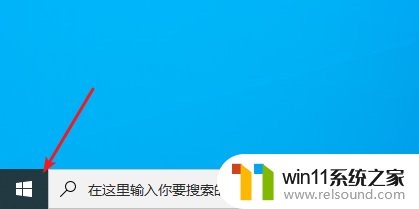
2.搜索“troubleshoot”。

注:可以直接复制这个单词,然后粘贴到开始菜单搜索栏里。
3.点击“疑难解答设置”。
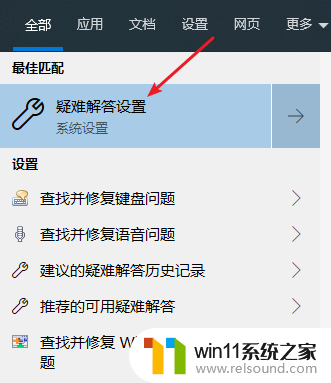
4.点击“windows电脑无法更新系统怎么办 无法更新 更新”。
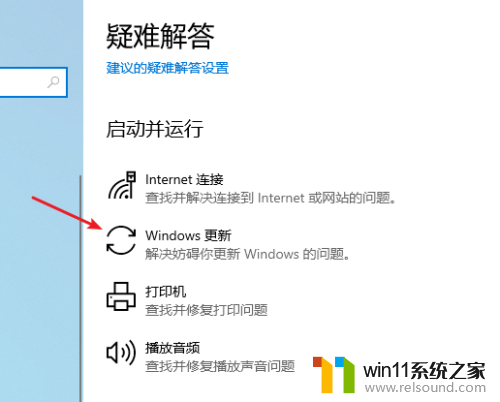
5.点击“运行疑难解答”。
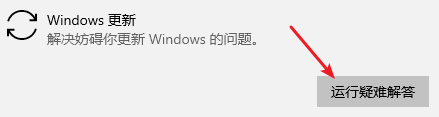
6.根据疑难解答程序的提示来进行操作并修复你的更新问题。
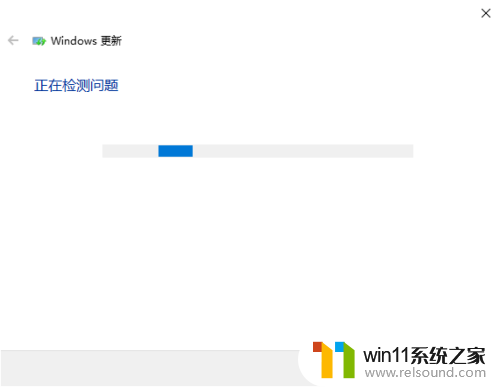
以上就是win10无法更新系统的解决方法的全部内容,如果有遇到这种情况,那么你就可以根据小编的操作来进行解决,非常的简单快速,一步到位。















